簡介
您可能有一個現有的 Android 應用程序,但您需要更新它,以便它將成為您的 Brightcove Beacon 系列應用程序的一部分。本文件會引導您完成該程序。該過程的高級視圖是:
- 開啟計時發佈 (不需要,但建議的最佳作法)
- 更新您的應用程式
開啟定時發佈
將應用程式更新為 Brightcove Beacon 應用程式時,很可能您不會希望變更立即上線。您很可能會想要為新的 Brightcove Beacon 應用程式進行所有變更,然後在特定時間內,變更將會即時推送。Android 提供了一種機制來執行此操作,稱為定時發布。下列步驟會引導您如何啟用定時發佈。有關定時發布的完整詳細信息,請參閱 Google 的發布帶有定時發布文檔的應用程序。
- 登錄到谷歌播放控制台。
- 選取您要更新至布萊特灣信標應用程式的應用程式。
- 依序選取左側選單中的 [ 商店發佈] > [商店資訊]。
- 在屏幕底部,點擊定時發布轉變。
-
在計時發佈對話方塊中檢閱詳細資料。
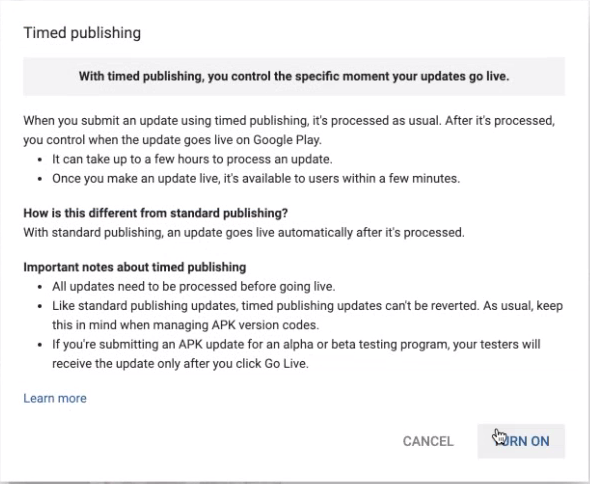
- 按一下「開啟」按鈕。
現在,當您進行更改時,您將單擊「提交更新」按鈕,將出現以下對話框:
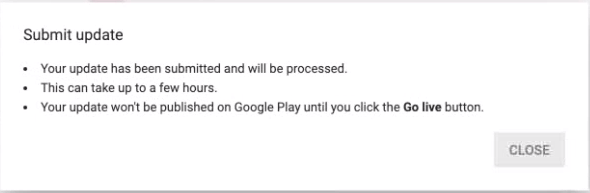
您需要決定在更新應用程式時是否要啟用定時發佈,如下節所述。
更新應用程式
-
登錄到谷歌播放控制台。您會看到顯示現有應用程式的登陸頁面。在下面的屏幕截圖中,僅存在 BCLS 測試應用程序。
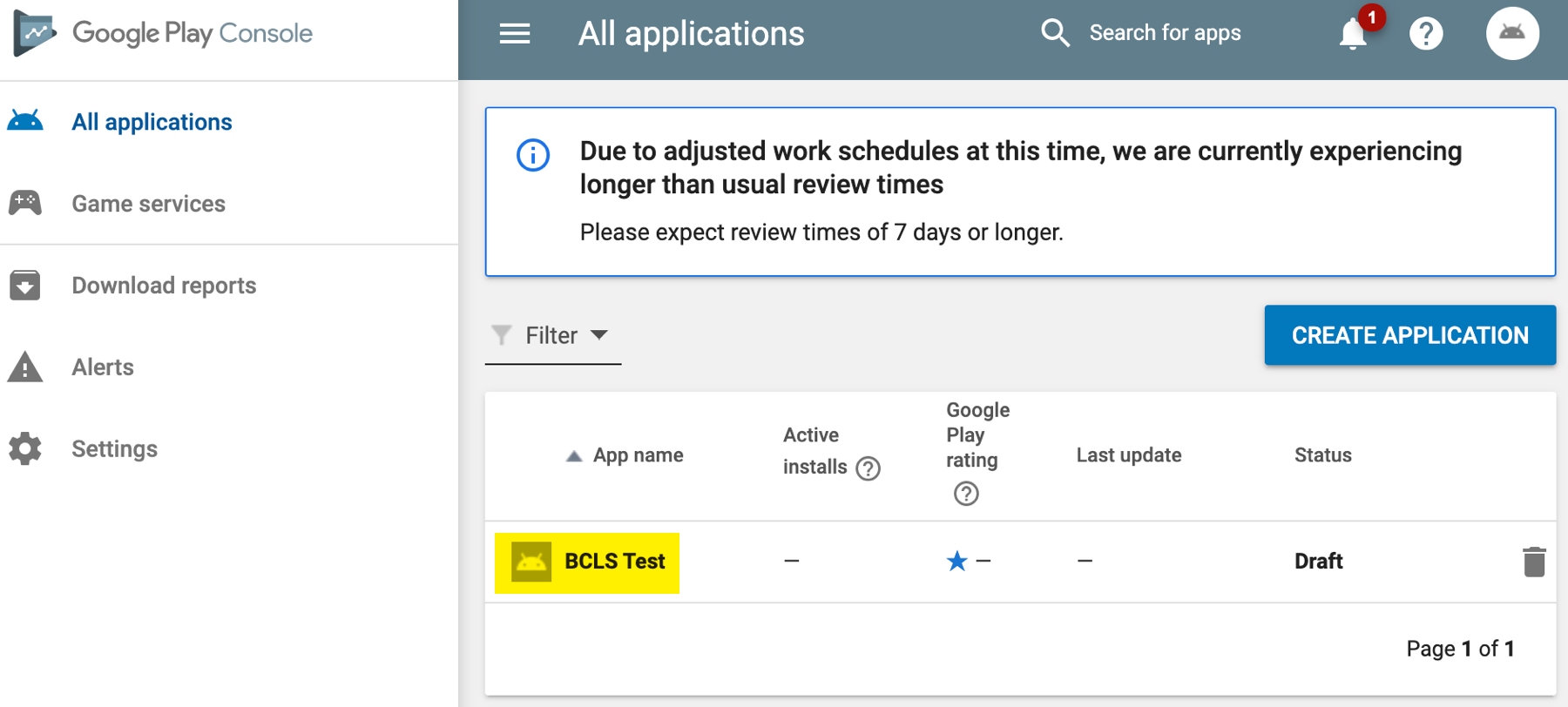
- 按一下您想要更新的應用程式。
-
您將看到您的左側導航與您提交新的應用程序時不同。
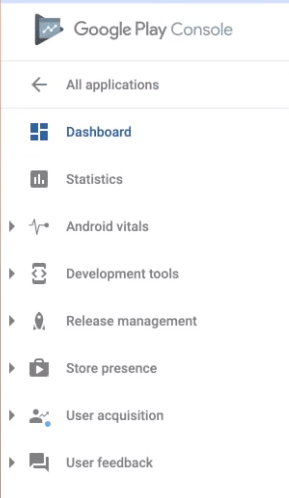
-
發布管理 > 應用程序版本部分是您處理創建測試和生產版本的地方。有關完成此部分的完整詳細信息,請參閱完整的App發布信息的部分向 Android 商店提交新應用文檔。
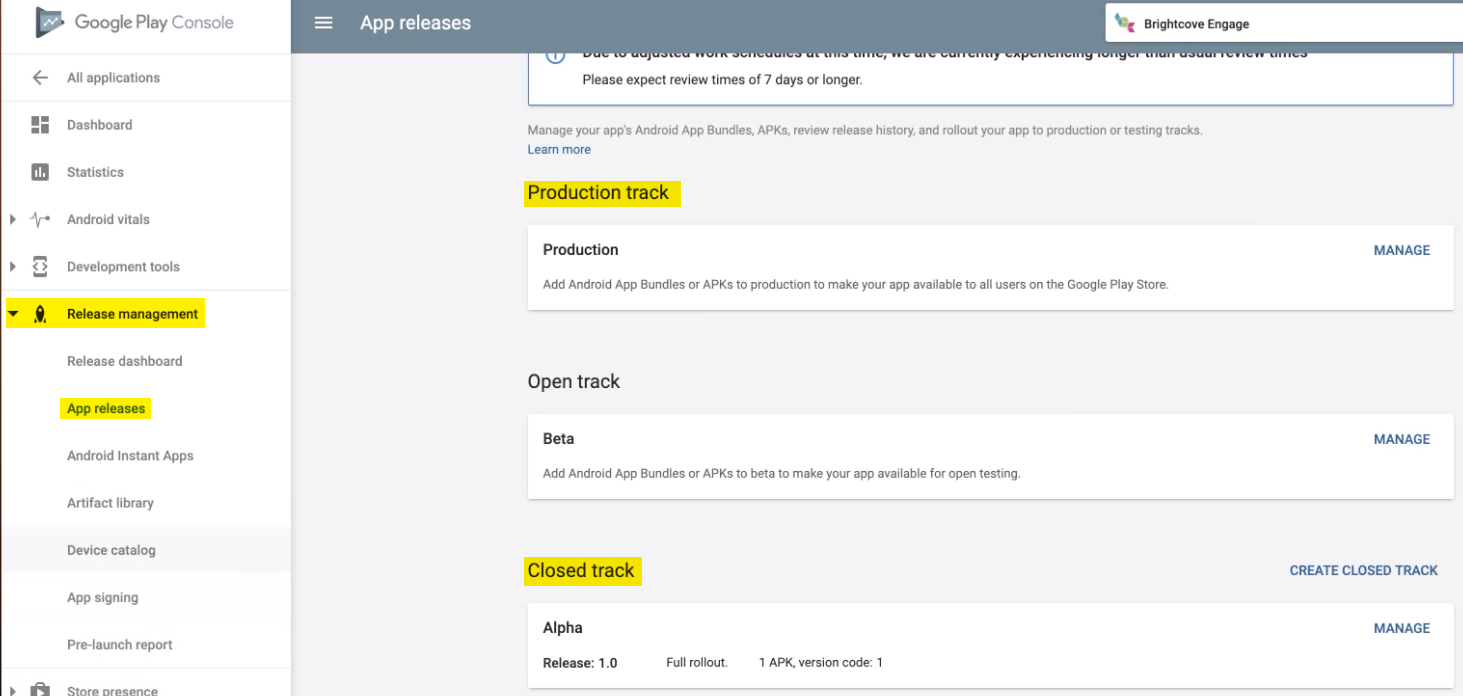
-
在「商店發佈 > 商店資訊」區段中更新任何資訊。本節包括您的應用程序的描述以及用於代表您的應用程序的圖像。有關完成此部分的完整詳細信息,請參閱完整的商品詳情信息的部分向 Android 商店提交新應用文檔。
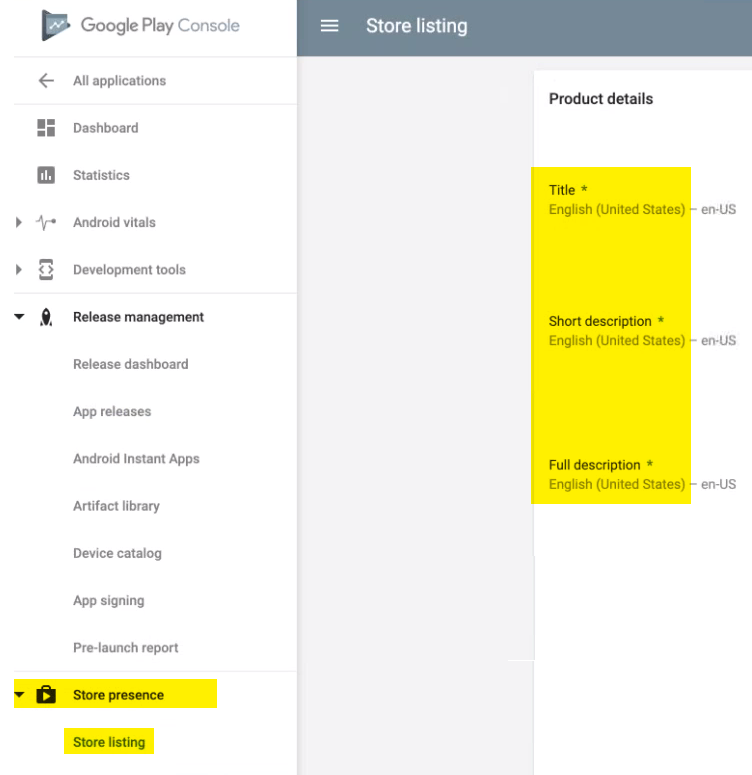
-
為了確保所有訂閱都會更新以符合 Brightcove Beacon 中定義的訂閱,請選取「應用程式內產品」>「訂閱」。
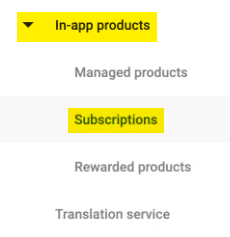
- 按照將訂閱添加到 Android文檔中的指導詳細信息更新現有的訂閱。
